Annuncio pubblicitario
 Uno dei miglioramenti chiave di Windows 7 è il suo avvio velocissimo. Aaron Dietrich del team Performance client di Windows ha ricevuto molti elogi per questo risultato. Tuttavia, ciò che gli sviluppatori apparentemente non sono riusciti a ottimizzare e accelerare è stato il processo di spegnimento.
Uno dei miglioramenti chiave di Windows 7 è il suo avvio velocissimo. Aaron Dietrich del team Performance client di Windows ha ricevuto molti elogi per questo risultato. Tuttavia, ciò che gli sviluppatori apparentemente non sono riusciti a ottimizzare e accelerare è stato il processo di spegnimento.
Da quando sono passato a Windows 7 sul mio laptop, che in precedenza si era spento in pochi secondi durante l'esecuzione su Windows XP, l'arresto lento mi ha assillato. Se stai anche cercando dei modi per avviare un arresto lento di Windows 7, non cercare oltre! Qui ti presenterò 3 modi per ottimizzare o accelerare il processo di disconnessione, in modo da poter lasciare l'ufficio o andare a letto più velocemente.
Prologo
Ho testato questi suggerimenti uno dopo l'altro sul mio netbook Windows 7 (che si è chiuso in modo significativamente più veloce dopo l'aggiornamento a 2 GB di RAM). Ho avviato Windows, avviato alcuni programmi standard, tra cui Skype e Chrome con diverse schede aperte, atteso fino a quando non si erano caricati completamente, quindi ho spento il computer. Nel suo stato nativo, l'arresto ha richiesto 32 secondi dal clic sul pulsante "Arresto" fino a quando il laptop non si è spento completamente.
Tempo di spegnimento iniziale sulla macchina di prova: 32 secondi
1. Ridurre il timeout per uccidere il servizio o l'app
Prima che Windows si spenga, tenta di chiudere correttamente tutti i processi in esecuzione. Se un servizio non si chiude immediatamente, Windows attende alcuni secondi, fino a quando non viene richiesto all'utente che il servizio non risponde alla richiesta di arresto. La quantità di questo tempo di attesa è definita dalle chiavi di registro e puoi ridurla.
Questi sono due hack del Registro abbastanza innocui. Se segui i passaggi descritti in questo articolo, non dovrebbe in alcun modo danneggiare il tuo sistema. Tuttavia, devo rilasciare un avvertimento:
La modifica del registro può danneggiare il sistema operativo! Io o MakeUseOf non ci assumiamo alcuna responsabilità! Effettuare un backup del registro prima di continuare.
Per il primo hack, fai clic sulla combinazione di tasti> [WINDOWS] + [R], digitare> regedit nel campo di testo e fare clic su> ok per avviare l'editor del registro.
Nell'editor del registro, vai a questa cartella:
HKEY_LOCAL_MACHINE \ SYSTEM \ CurrentControlSet \ Control
All'interno di quella cartella (a destra) trova e fai doppio clic sulla stringa> WaitToKillServiceTimeout.
Nel> Modifica stringa finestra, cambia il> Dati di valore dal valore predefinito di 12000 (12 secondi) a 2000 (2 secondi). Clicca> ok per salvare la modifica.
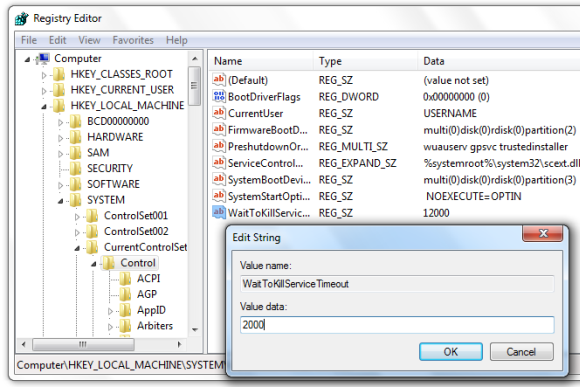
Per il secondo hack, vai al seguente percorso tramite l'editor del registro:
HKEY_CURRENT_USER \ Pannello di controllo \ Desktop
A destra, trova e fai doppio clic sulla stringa> WaitToKillAppTimeout.
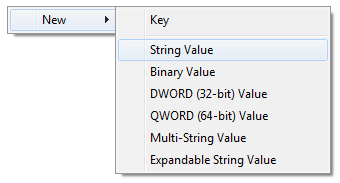
Se questa voce non esiste, è possibile crearla. Fare clic con il tasto destro del mouse nella cartella e fare clic su> Nuovo > Valore stringae nominalo> WaitToKillAppTimeout.
Imposta> Dati di valore fino al 2000, fai clic su> OK.
Nella stessa cartella del registro, se vedi una voce chiamata> AutoEndTasks, imposta il suo> Dati di valore a 1, quindi chiudere l'editor del registro.
Tempo di spegnimento: 27 secondi
2. Crea un collegamento per l'arresto rapido
A partire da Windows 2000, Windows è arrivato con uno strumento di spegnimento remoto per arrestare e riavviare Windows. Puoi controllare questo strumento dalla riga di comando, ma un'alternativa molto più veloce è quella di creare un collegamento.
- Fare clic con il tasto destro del mouse sul desktop di Windows 7 e selezionare> Nuovo > scorciatoia.
- Inserisci> shutdown.exe -s -t 00 -f nel campo della posizione, fai clic su> Il prossimo, dai un nome descrittivo al collegamento, ad es. Spegnere il computere fare clic su Fine.
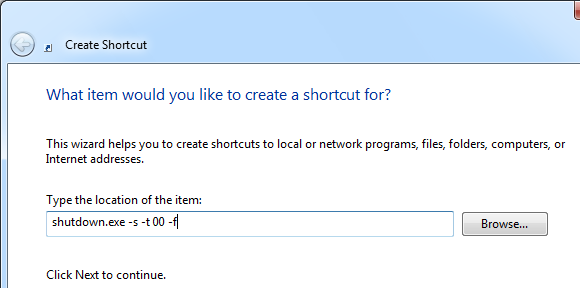
Le lettere (opzioni) aggiunte sopra indicano allo strumento di chiudere (-s) con un timeout di zero secondi (-t 00) e di forzare la chiusura delle applicazioni in esecuzione senza avvisare l'utente (-f). Fondamentalmente, unisce gli hack del registro dal primo suggerimento nel processo di spegnimento. È possibile visualizzare un elenco completo di opzioni durante la digitazione> Shutdown.exe nel prompt dei comandi, che è possibile aprire tramite> [WINDOWS] + [R] quindi digitare> cmd nel campo di testo e fare clic su> OK.
È possibile spostare questo collegamento dal desktop alla barra di avvio rapido o aggiungerlo alla barra delle applicazioni. Fare doppio clic sul collegamento per arrestare immediatamente il sistema.
Questo trucco è per gentile concessione di Sette forum.
Tempo di spegnimento: 24 secondi
3. Metodo della forza bruta
Questo metodo è noto anche come avvio fisico, in quanto viene generalmente utilizzato per arrestare e riavviare immediatamente il computer. Dovrebbe essere usato con estrema cautela!
Se hai fretta e non puoi aspettare 20 secondi o se il tuo computer risponde lentamente o addirittura si blocca, tieni semplicemente premuto il pulsante di accensione per diversi secondi e Windows si spegnerà immediatamente. Poiché questo metodo uccide letteralmente non solo il sistema operativo, ma anche l'hardware, non dovrebbe essere usato come un modo normale di spegnere il computer. Nel peggiore dei casi, potrebbe causare il crash del disco rigido.
Tempo di spegnimento: 5 secondi
Epilogo
Infine, potresti riscontrare un problema che non può essere risolto con i due hack di cui sopra. Se vedi un messaggio che dice "1 davanzale del programma deve essere chiuso: (in attesa) Finestra Host attività ”, quindi dovresti esaminare questo hotfix rilasciato da Microsoft.
Inoltre, una disconnessione lenta può essere causata da driver obsoleti o software antivirus. Pertanto, aggiorna tutti i driver, rimuovi programmi antivirus come Norton e McAfee e sostituiscili con un'alternativa migliore, come Avast o Avira AntiVir. Si noti che gli scanner di impronte digitali sono noti per causare una disconnessione particolarmente lenta.
Per ulteriori suggerimenti e correzioni per Windows 7, consulta i seguenti articoli:
- 15 migliori consigli e suggerimenti per Windows 7 15 migliori consigli e suggerimenti per Windows 7 Leggi di più
- 12 Altri consigli e suggerimenti per Windows 7 12 Altri consigli e suggerimenti per Windows 7 Leggi di più
- I 5 problemi più comuni di Windows 7 e come risolverli I 5 problemi più comuni di Windows 7 e come risolverli Leggi di più
Quanto velocemente si spegne il tuo computer e quale / i metodo / i usi? O hai mai spento Windows?
Tina ha scritto sulla tecnologia di consumo per oltre un decennio. Ha conseguito un dottorato in scienze naturali, un diploma tedesco e un master in Svezia. Il suo background analitico l'ha aiutata a eccellere come giornalista di tecnologia presso MakeUseOf, dove ora gestisce ricerche e operazioni sulle parole chiave.


